这篇教程Photoshop新手实用的透明婚纱照片抠图教程写得很实用,希望能帮到您。
教程不仅介绍了通道抠图的过程,同时还介绍了一些细节的处理方法。如抠出的婚片带有很多环境色,如果婚纱是白色的就直接用减淡工具涂白。最终效果 

原图 
一、这张图像的特点是婚纱四周界限分明,可以用磁性套索工具选取;难点是怎样抠出半透明婚纱。用通道抠图可以抠出半透明的效果。 
二、打开通道面板,选择反差最大的通道,这里是绿色通道。 
三、复制一个绿色通道。 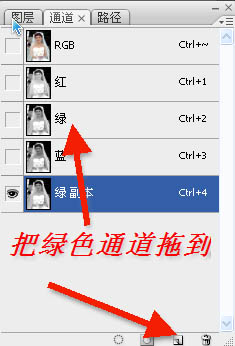
四、为了增加颜色反差,点击图像-调整-色阶。 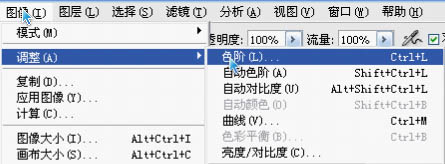
使用Photoshop美化增强室内写真图片色彩教程
Photoshop调出唯美紫色效果的新娘照片处理 |

